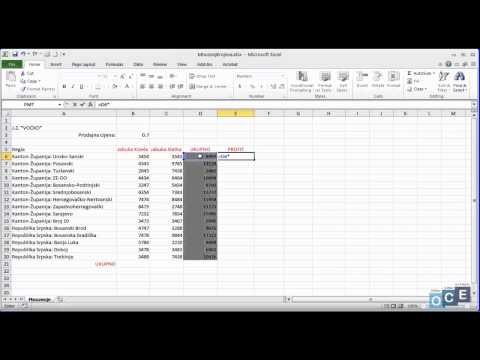
Садржај
У овом чланку: Помножите се у ћелијиМного ћелијаМултипирајте низ ћелијаСажетак чланка
Сазнајте како да направите множење у Екцелу. Можете да множите 2 или више бројева у Екцел ћелији, али можете и да множите 2 или више Екцел ћелија заједно.
фазе
Метода 1 Помножите се у ћелији
- Отворите Екцел. Ово је зелена апликација са белим Кс на себи.
- Мораћете да кликнете на Нова радна свеска (на Виндовс-у) или на нови онда Нова радна свеска (на Мац-у) да наставите.
- Ако постоји одређена радна свеска коју желите да отворите, двапут кликните на њу да бисте је отворили у Екцелу.
-
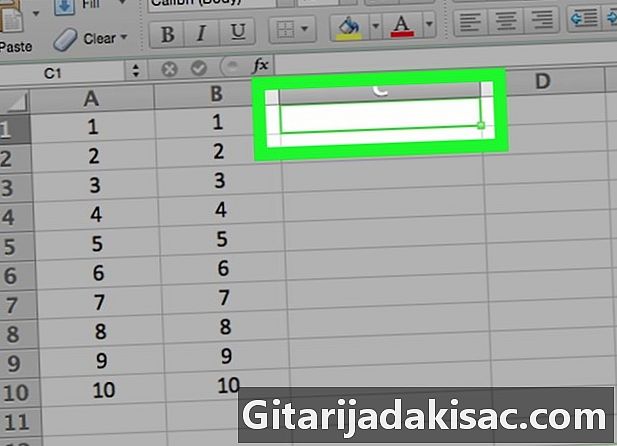
Кликните на ћелију. Ово ће вам омогућити да куцате унутра. -
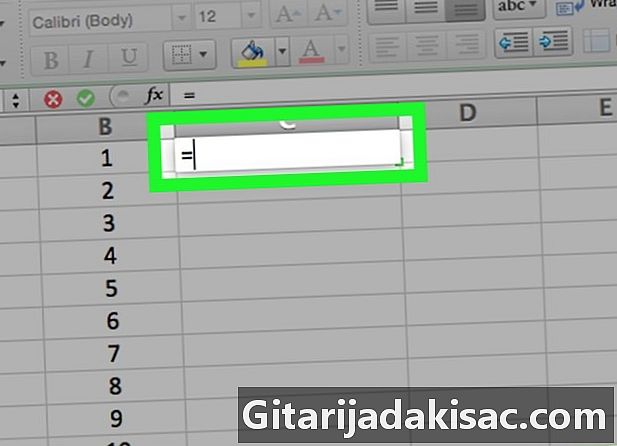
тип = у ћелији. Све формуле у Екцелу почињу знаком једнакости. -

Унесите први број. Уметните га директно након симбола "=" (не стављајте никакве размаке). -

тип * после првог броја. Звездица означава да желите да умножите број пре звездице са бројем који следи. -

Унесите други број. На пример, ако сте прво унели 6 и желите да га множите са 6, ваша формула би требало да изгледа =6*6.- Можете поновити поступак за онолико бројева колико год желите да постоји "*" између сваког од њих.
-
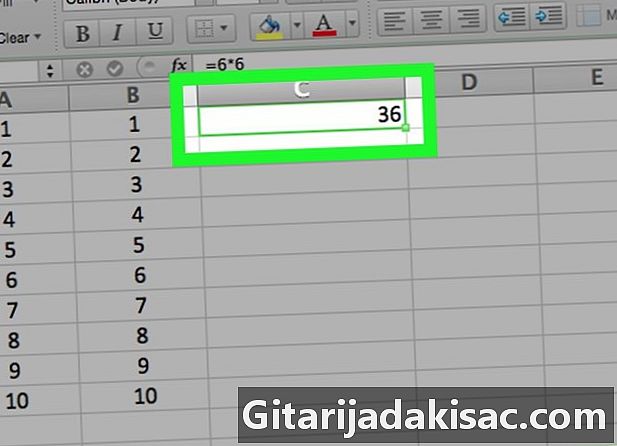
Притисните улазак. Прорачун ће се одвијати и резултат формуле биће приказан у ћелији. Кликните на ћелију да бисте приказали формулу у адресној траци.
Метода 2 множење ћелија
-
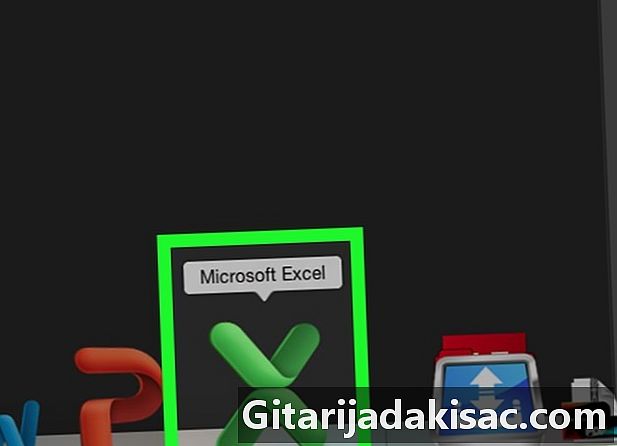
Отворите радну књигу програма Екцел. Двапут кликните на Екцел документ да бисте га отворили. -
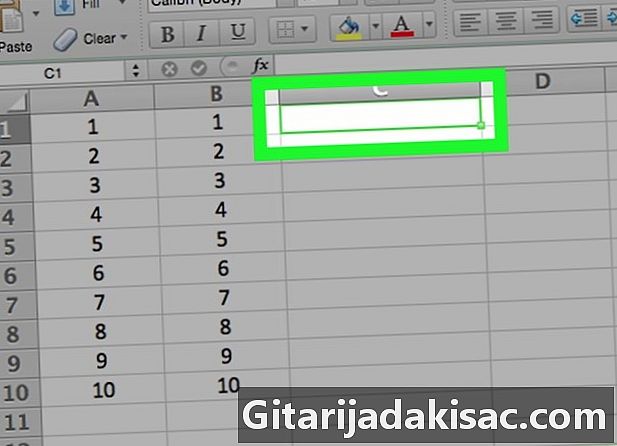
Кликните на ћелију да бисте је одабрали. Бићете у могућности да куцате унутра. -
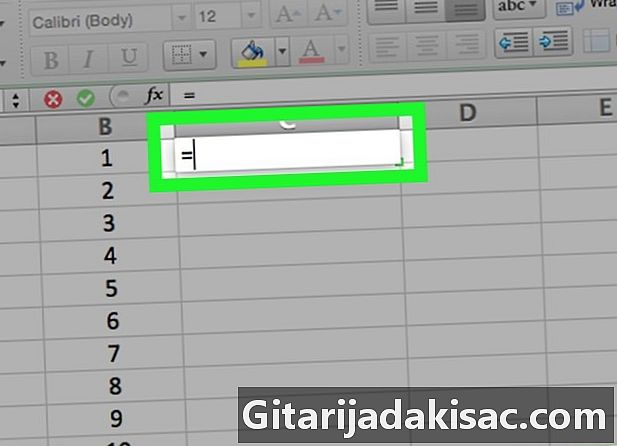
тип = у ћелији. Формуле у Екцелу почињу знаком "=". -
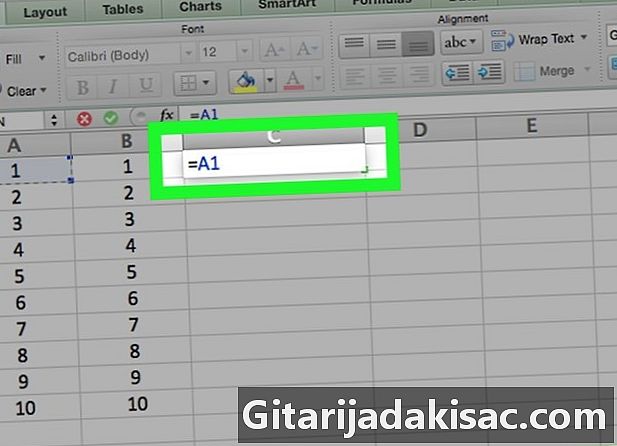
Откуцајте име ћелије. Не сме бити размака између имена ћелије и знака "=".- На пример, откуцајте „А1“ у ћелији да бисте користили вредност наведену у А1 као први број у вашој формули.
-

тип * после имена прве ћелије. Ово говори Екцел-у да желите да умножите вредност испред звездица са оном која следи. -

Упишите име друге ћелије. Вредност друге ћелије биће друга променљива ваше формуле.- На пример, откуцајте „Д5“ у ћелији да бисте добили формулу:
= А1 * Д5. - У ову формулу можете додати више од два имена ћелија, али мораћете да укуцате * између сваког имена ћелије.
- На пример, откуцајте „Д5“ у ћелији да бисте добили формулу:
-

Притисните улазак. Екцел ће извршити израчунавање и приказати резултат у ћелији.- Кликните ћелију у којој је резултат да бисте приказали формулу у адресној траци Екцела.
Метода 3 Помножите низ ћелија
-

Отворите радну књигу програма Екцел. Двапут кликните на Екцел документ да бисте га отворили. -
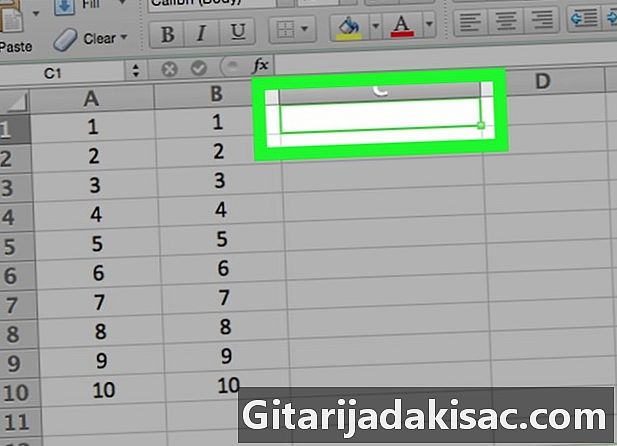
Изаберите ћелију. Кликните на њу да бисте га могли уписати. -

тип = ПРОДУЦТ ( у својој ћелији. Ова наредба указује на то да желите да множите елементе између њих. -

Унесите име прве ћелије. Ово мора бити прва ћелија на врху распона података.- На пример, можете откуцати „А1“.
-

тип :. Две тачкице (:) кажу Екцел-у да желите да помножите све, од прве ћелије до последње ћелије коју унесете. -

Упишите име друге ћелије. Ова ћелија мора бити у истом ступцу или реду као прва ако желите да помножите све ћелије од првог до следећег.- У примеру, откуцајте А5 да бисте умножили садржај ћелија А1, А2, А3, А4 и А5 заједно.
-

тип ) затим притисните улазак. Последња заграда затвара формулу и тастер Ентер покреће команду. Ћелије ће се множити заједно, а резултат ће бити приказан у ћелији коју сте одабрали.- Ако промените садржај ћелије у опсегу множења, резултат ће се такође променити.

- Ако користите формулу ПРОДУЦТ да бисте израчунали производ низа ћелија, можете одабрати више ступаца или реда. На пример, ако откуцате "= ПРОИЗВОД (А1: Д8)", све ћелије у правоугаонику дефинисаном распоном (А1-А8, Б1-Б8, Ц1-Ц8, Д1-Д8) ће се умножити између њих.